• Ketika ditanya, klik tombol Next
• Ketika ditanya untuk memasukkan kunci, masukkan kunci (key) Windows XP Anda yang valid.
• Normalnya Anda menginginkan tetap berada dalam nama Domain atau Workgroup yang sama.
• Komputer akan restart.
• Kemudian Anda akan mempunyai layar yang sama sebagaimana pengaktifan sistem ketika instalasi normal.
• Register jika Anda menginginkannya (biasanya tidak diperlukan).
• Selesai
Sekarang Anda bisa log in dengan account Anda yang sudah ada.
NTOSKRNL Rusak atau Hilang (Missing or Corrupt)
Jika Anda mendapati pesan error bahwa “NTOSKRNL not found” / NTOSKRNL tak ditemukan, lakukan:
• Masukkan CD Windows XP dan booting dari CD tersebut.
• Pada saat muncul opsi R=Repair yang pertama, tekan tombol R.
• Tekan angka sesuai dengan lokasi instalasi Windows yang ingin diperbaiki yang sesuai.
• Biasanya #1
• Pindahlah ke drive CD Drive Anda berada.
• Tulis: CD i386
• Tulis: expand ntkrnlmp.ex_ C:\Windows\System32\ntoskrnl.exe
• Jika Windows XP Anda terinstal di tempat lain, maka ubahlah sesuai dengan lokasinya.
• Keluarkan CD Anda dan ketikkan EXIT
• Selesai
HAL.DLL Rusak atau Hilang (Missing or Corrupt)
Jika Anda mendapatkan error berkenaan dengan rusak atau hilangnya file hal.dll, ada kemungkinan
file BOOT.INI mengalami salah konfigurasi (misconfigured).
• Masukkan CD Windows XP dan booting dari CD tersebut.
• Pada saat muncul opsi R=Repair yang pertama, tekan tombol R.
• Tekan angka sesuai dengan lokasi instalasi Windows yang ingin diperbaiki yang sesuai.
• Biasanya #1
• Tulis: bootcfg /list
Menampilkn isi/masukan pada file BOOT.INI saat ini
• Tulis: bootcfg /rebuild
Memperbaiki konfigurasi dari file BOOT.INI
• Keluarkan CD Anda dan ketikkan EXIT
Direktori \WINDOWS\SYSTEM32\CONFIG rusak atau hilang
Jika Anda mendapatkan error dengan tulisan :
“Windows could not start because the following files is missing or corrupt
\WINDOWS\SYSTEM32\CONFIG\SYSTEM or \WINDOWS\SYSTEM32\CONFIG\SOFTWARE”
• Masukkan CD Windows XP dan booting dari CD tersebut.
• Pada saat muncul opsi R=Repair yang pertama, tekan tombol R.
• Tekan angka sesuai dengan lokasi instalasi Windows yang ingin diperbaiki yang sesuai.
• Biasanya #1
• Masukkan password administrator jika diperlukan.
• Tulis: cd \windows\system32\config
• Berikutnya tergantung di bagian mana letak terjadinya kerusakan:
• Tulis: ren software software.rusak ATAU ren system system.rusak
• Berikutnya lagi juga tergantung di bagian mana letak terjadinya kerusakan:
• Tulis: copy \windows\repair\system
• Tulis: copy \windows\repair\software
• Keluarkan CD Anda dan ketikkan EXIT
NTLDR atau NTDETECT.COM tak ditemukan (NTLDR or NTDETECT.COM Not Found)
Jika Anda mendapati error bahwa NTLDR tak ditemukan saat booting:
1. Untuk partisi tipe FAT
Silakan Anda melakukan booting dari disket Win98 Anda dan salinlah file NTLDR atau NTDETECT.COM
dari direktori i386 ke drive induk/akar (root) C:\
2. Untuk partisi tipe NTFS
• Masukkan CD Windows XP dan booting dari CD tersebut.
• Pada saat muncul opsi R=Repair yang pertama, tekan tombol R.
• Tekan angka sesuai dengan lokasi instalasi Windows yang ingin diperbaiki yang sesuai.
• Biasanya #1
• Masukkan password administrator jika diperlukan.
• Masukkan perintah berikut, dimana X: adalah alamat drive dari CD ROM Anda (Sesuaikan!).
• Tulis: COPY X:\i386\NTLDR C\:
• Tulis: COPY X:\i386\NTDETECT.COM C:\
• Keluarkan CD Anda dan ketikkan EXIT
Booting komputer menggunakan CD installer windows xp, tunggu sampai pada tampilan Welcome to Setup
• Pilih Repair dengan menekan hurup R pada keyboard, tunggu sampai keluar Microsoft Windows Recovery Console. • Disana akan ada pilihan lokasi directory windows, biasanya pilih 1, kemudian masukkan password administrator
• Kemudian ketik perintah chkdsk /p (chkdskspasi/p) tekan Enter, tunggu sampai proses checkdisk selesai.
Setelah proses selesai, ketik exit untuk keluar.
• Restart komputer.
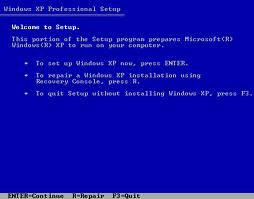


Tidak ada komentar:
Posting Komentar